win10回退版本的方法 win10怎么返回旧版本
更新时间:2023-08-10 09:43:13作者:zheng
有些用户在更新了win10系统的版本之后出现了一些问题,想要回退旧版本却不知道该如何操作,今天小编就给大家带来win10回退版本的方法,如果你刚好遇到这个问题,跟着小编一起来操作吧。
具体方法:
1.首先可以查看一下自己的系统版本,在搜索栏中输入“系统信息”。
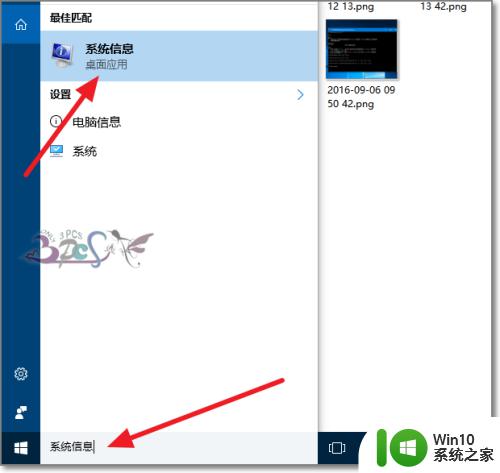
2.打开系统信息进入界面,可以看到Windows10的版本号。
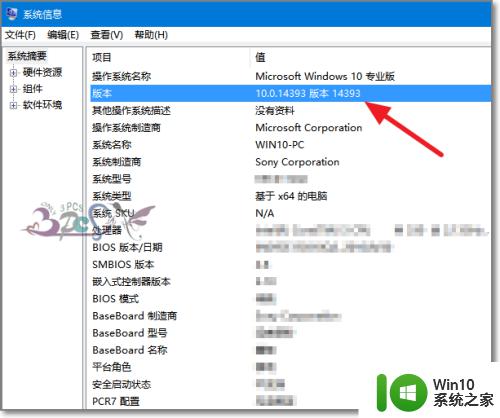
3.现在升级之后不喜欢这个版本,选择回滚。则可以进入的设置界面。
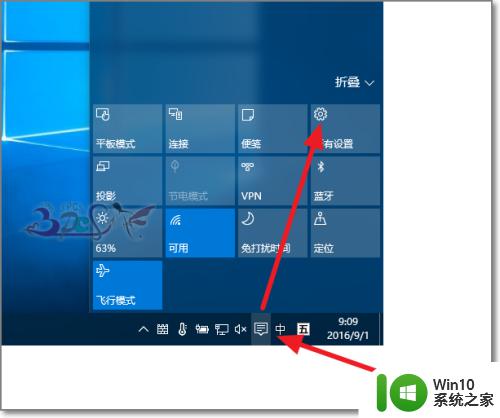
4.点击更新和安全。Windows10的回退功能就集合在于此。
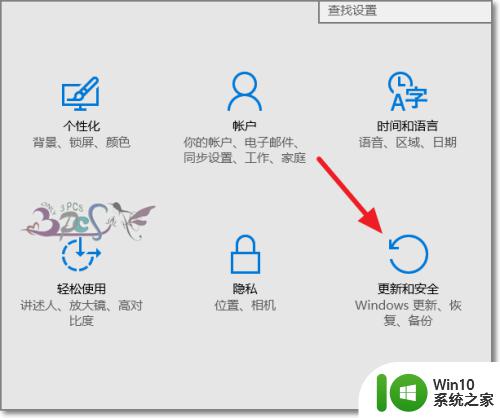
5.在更新和安全界面,点击恢复回退到较早的版本。
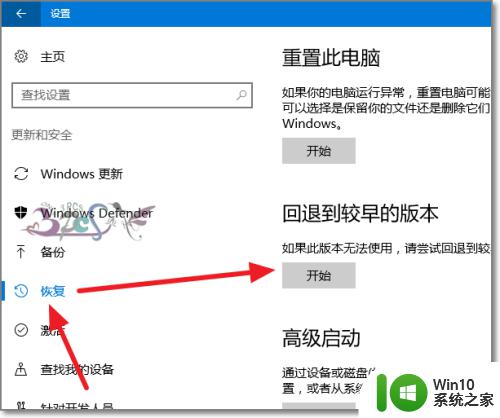
6.然后选择一个不使用的新的Windows10版本的原创,点击下一步。
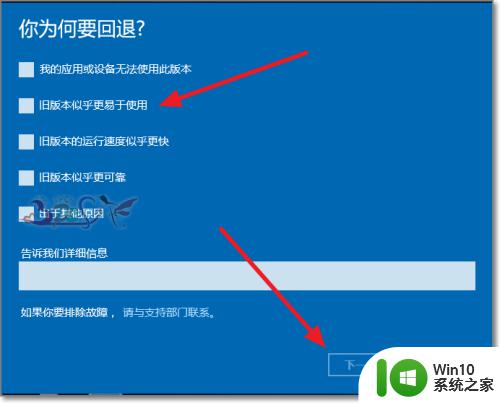
7.这里不要点击检查更新,不然会到更新界面,还要重新再来一次。
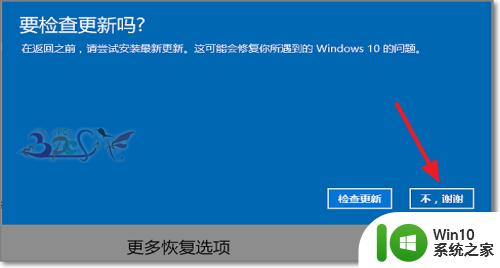
8.虽然风险比较小,但在恢复还原旧版本的Windows系统前。还是做好备份工作吧。
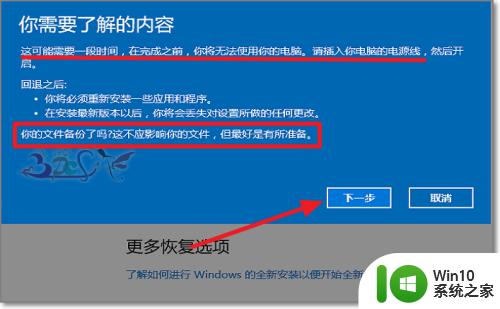
9.最后一个确认画面,点击“回退到早期版本”。Windows10就是进行回退操作了,过程耐心等待即可。
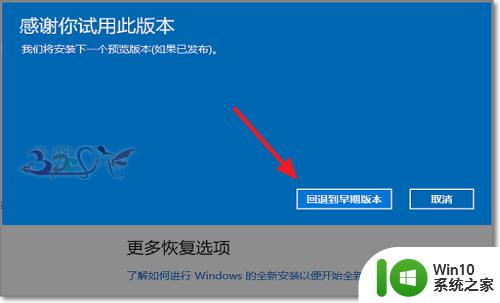
以上就是win10回退版本的方法的全部内容,还有不懂得用户就可以根据小编的方法来操作吧,希望能够帮助到大家。
win10回退版本的方法 win10怎么返回旧版本相关教程
- win10系统回退到版本的方法 win10怎么回退系统版本
- win10怎么返回正常桌面 win10返回正常桌面的方法
- win10回退到以前版本出现自动更新的解决方法 win10回退到以前版本出现自动更新怎么办
- win10自动更新后如何退回上一个版本 w10更新后怎么返回上一个系统
- win10升级了怎么退回以前版本 win10自己升级了怎么回退到之前的版本
- win10旧密码忘了怎么办 Win10本地账户密码忘记了怎么找回
- w10退不回上个版本了如何处理 w10不能回退版本了怎么办
- win10回到桌面快捷键是什么 win10电脑快捷键返回桌面的方法
- win10从服务器返回一个参照的解决方法 win10从服务器返回一个参照怎么办
- win10点击右下角快速返回桌面的设置方法 win10点击任务栏右端返回桌面怎么设置
- 图文详解win10返回上一步快捷键的使用方法 win10返回上一步快捷键如何设置
- windows10上个版本 Windows10系统更新后如何返回上一个版本
- 蜘蛛侠:暗影之网win10无法运行解决方法 蜘蛛侠暗影之网win10闪退解决方法
- win10玩只狼:影逝二度游戏卡顿什么原因 win10玩只狼:影逝二度游戏卡顿的处理方法 win10只狼影逝二度游戏卡顿解决方法
- 《极品飞车13:变速》win10无法启动解决方法 极品飞车13变速win10闪退解决方法
- win10桌面图标设置没有权限访问如何处理 Win10桌面图标权限访问被拒绝怎么办
win10系统教程推荐
- 1 蜘蛛侠:暗影之网win10无法运行解决方法 蜘蛛侠暗影之网win10闪退解决方法
- 2 win10桌面图标设置没有权限访问如何处理 Win10桌面图标权限访问被拒绝怎么办
- 3 win10关闭个人信息收集的最佳方法 如何在win10中关闭个人信息收集
- 4 英雄联盟win10无法初始化图像设备怎么办 英雄联盟win10启动黑屏怎么解决
- 5 win10需要来自system权限才能删除解决方法 Win10删除文件需要管理员权限解决方法
- 6 win10电脑查看激活密码的快捷方法 win10电脑激活密码查看方法
- 7 win10平板模式怎么切换电脑模式快捷键 win10平板模式如何切换至电脑模式
- 8 win10 usb无法识别鼠标无法操作如何修复 Win10 USB接口无法识别鼠标怎么办
- 9 笔记本电脑win10更新后开机黑屏很久才有画面如何修复 win10更新后笔记本电脑开机黑屏怎么办
- 10 电脑w10设备管理器里没有蓝牙怎么办 电脑w10蓝牙设备管理器找不到
win10系统推荐
- 1 电脑公司ghost win10 64位专业免激活版v2023.12
- 2 番茄家园ghost win10 32位旗舰破解版v2023.12
- 3 索尼笔记本ghost win10 64位原版正式版v2023.12
- 4 系统之家ghost win10 64位u盘家庭版v2023.12
- 5 电脑公司ghost win10 64位官方破解版v2023.12
- 6 系统之家windows10 64位原版安装版v2023.12
- 7 深度技术ghost win10 64位极速稳定版v2023.12
- 8 雨林木风ghost win10 64位专业旗舰版v2023.12
- 9 电脑公司ghost win10 32位正式装机版v2023.12
- 10 系统之家ghost win10 64位专业版原版下载v2023.12